Máy tính không tắt được nguồn là một trong những lỗi thường gặp. Khi gặp lỗi này, người dùng thường loay hoay không biết cách khắc phục như thế nào? Bài viết dưới đây của NOHU BATBAI88 tổng hợp các nguyên nhân và cách khắc phục khi máy tính gặp lỗi không tắt được nguồn dưới đây sẽ giúp ích cho bạn.
Các nguyên nhân phổ biến khiến máy tính không tắt được nguồn
Khi dùng xong, mọi người thường thao tác shutdown để tắt nguồn máy tính. Tuy nhiên, trong một số trường hợp, người dùng nhấn shutdown nhưng màn hình máy tính vẫn sáng. Nguyên nhân của tình trạng này có thể do các lỗi phổ biến sau:
Bạn đang xem: Máy tính không tắt được nguồn? Nguyên nhân và cách khắc phục
- Máy tính bị nhiễm virus do người dùng tải các phần mềm lạ hay click vào các link rác khiến hệ thống bị lỗi và không thể tắt nguồn như thông thường.
- Driver máy tính bị lỗi dẫn đến việc người dùng không thể thực hiện tắt nguồn được.
- Máy tính bị xung đột phần mềm khiến hệ thống gặp lỗi nghiêm trọng.
- Một số chương trình đang chạy ngầm trên máy tính dẫn đến việc không tắt nguồn máy tính.
- Máy tính đang bật tính năng Fast Startup cũng là nguyên nhân không thể tắt được nguồn máy tính.
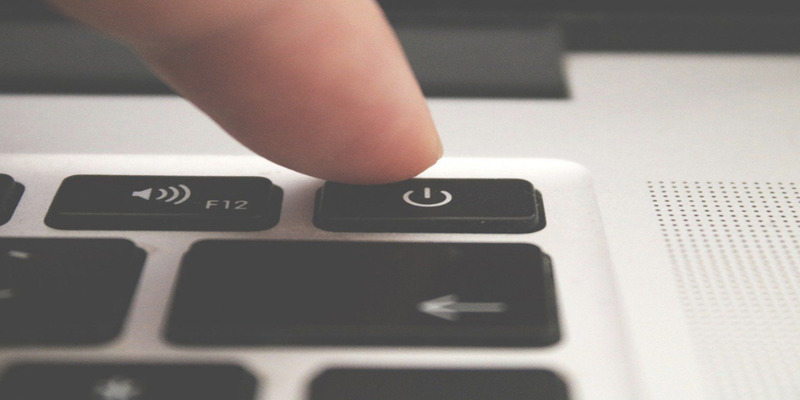
Hướng dẫn các cách khắc phục máy tính không tắt được nguồn
Tùy vào từng nguyên nhân, cách khắc phục lỗi không shutdown của máy tính sẽ được thực hiện khác nhau. Tuy nhiên, về cơ bản, người dùng có thể thử các cách hiệu quả sau:
Kiểm tra tính năng Fast Startup
Fast Startup là tính năng khởi động nhanh. Khi máy tính bật tính năng này có thể dẫn đến tình trạng máy tính không thể shutdown. Vậy nên trong quá trình dùng, nếu bạn không thể tắt được nguồn máy tính hãy nhanh chóng kiểm tra xem tính năng Fast Startup có đang bật hay không?
Xem thêm : Chia sẻ những kinh nghiệm chơi game nổ hũ trúng Jackpot
Tính năng Fast Startup được đặt trong mục Power Option. Do đó, để kiểm tra, bạn cần truy cập vào mục này sau đó tìm đến phần Power & Sleep và nhấn Open. Sau khi mở, bạn tiếp tục chọn mục Additional Power Settings. Tiếp đến, bạn click chuột vào mục Choose what the power buttons=> Change settings that are currently unavailable. Ở mục này, bạn chỉ cần nhấn bỏ chọn Turns on fast startup (recommended) và lưu thay đổi.
Hoàn thành các thao tác trên, bạn nhấn khởi động lại máy. Sau khi khởi động, bạn có thể nhanh chóng thao tác tắt nguồn máy tính mỗi khi kết thúc công việc.
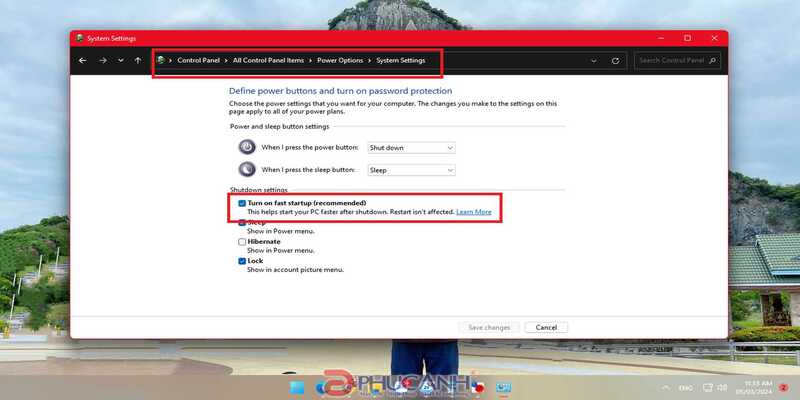
Tắt nguồn máy tính bằng CMD
CMD cũng là cách giúp bạn có thể tắt được nguồn máy tính. Về chi tiết, cách tắt nguồn bằng CMD, bạn thực hiện như sau:
- Bước 1: Truy cập vào mục Start sau đó vào ô Search để nhập tìm kiếm CMD. Ở mục này, bạn click chuột phải vào mục Command Prompt và tìm đến Run as Administrator.
- Bước 2: Bạn nhập đầy đủ lệnh “shutdown /s /f /t 0” và nhấn Enter để hoàn thành. Sau hai bước, bạn có thể tắt nguồn được máy tính. Nếu máy tính vẫn chưa tắt được nguồn, bạn phải tìm các giải pháp khác.
Tìm và tắt tất cả các chương trình chạy ngầm trên máy tính
Nếu máy tính có nhiều ứng dụng chạy ngầm cũng là một trong những nguyên nhân gây ra tình trạng không tắt được nguồn. Vậy nên bạn cần phải tìm kiếm các ứng dụng này và tắt chúng. Nếu bạn loay hoay không biết cách tắt như thế nào, hãy thao tác theo các bước sau để khắc phục tình trạng máy tính không tắt được nguồn:
- Bước 1: Nhấn tổ hợp phím Window R để mở cửa sổ Run=> Nhập đầy đủ câu lệnh “msconfig” sau đó Nhấn OK.
- Bước 2: Tìm đến tab Services và chọn mục Hide all Microsoft services để xem các ứng dụng đang chạy => Kiểm tra và tắt tất cả các ứng dụng sau đó chọn Apply.
- Bước 3: Nhấn tổ hợp phím Ctrl + Shift + Esc để mở giao diện Task Manager. Tại đây, bạn kiểm tra xem có những ứng dụng, chương trình nào đang chạy để tắt đi. Sau khi tắt bạn nhấn End task.
- Bước 4: Tiến hành khởi động lại máy tính để hoàn thành.
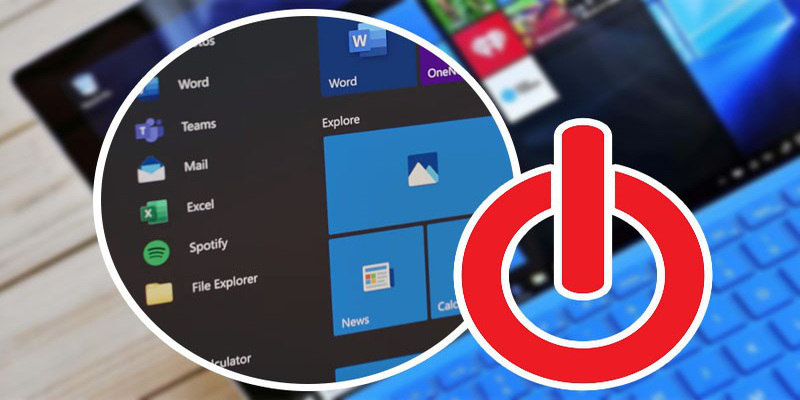
Cập nhật lại Driver của máy tính
Xem thêm : Tổng hợp những game nổ hũ nhiều người chơi nhất hiện nay
Trong trường hợp, bạn đã thử tắt hết các ứng dụng chạy ngầm nhưng vẫn chưa tắt được nguồn thì hãy cập nhật lại Driver. Việc cập nhật Driver sẽ giúp máy tính chạy mượt mà và thực hiện được mọi tác vụ như tắt nguồn. Toàn bộ quá trình tiến hành cập nhật Driver diễn ra nhanh chóng, chỉ trong khoảng vài phút và không để người dùng phải chờ đợi quá lâu.
Kiểm tra các ứng dụng tự khởi động trên máy tính
Với những ứng dụng tự khởi động cũng là nguyên nhân cản trở thao tác tắt nguồn của máy tính. Vậy nên bạn hãy kiểm tra các ứng dụng này. Để vô hiệu hóa các ứng dụng tự khởi động bạn có thể thực hiện chuỗi lệnh sau:
Nhấn tổ hợp Ctrl + Shift + Esc để mở Task Manager => Chọn Start => Chọn ứng dụng muốn tắt => Sau đó chọn Disable. Như vậy, bạn có thể tắt được ứng dụng và giúp máy tính tắt được nguồn.
Trên đây chia sẻ tổng hợp các nguyên nhân và cách khắc phục máy tính không tắt được nguồn. Hy vọng với những kiến thức này sẽ giúp bạn có thể xử lý nhanh chóng khi gặp tình trạng máy tính không shutdown.
Nguồn: https://nohu-batbai88.asia
Danh mục: Thủ thuật
